premiere中利用钢笔工具绘制心形的流程操作
时间:2022-10-26 14:42
大家知道premiere如何利用钢笔工具绘制心形吗?下文小编就带来了在premiere中利用钢笔工具绘制心形的简单使用教程,一起来看看吧!
premiere中利用钢笔工具绘制心形的流程操作

首先我们打开premiere,创建新的项目;
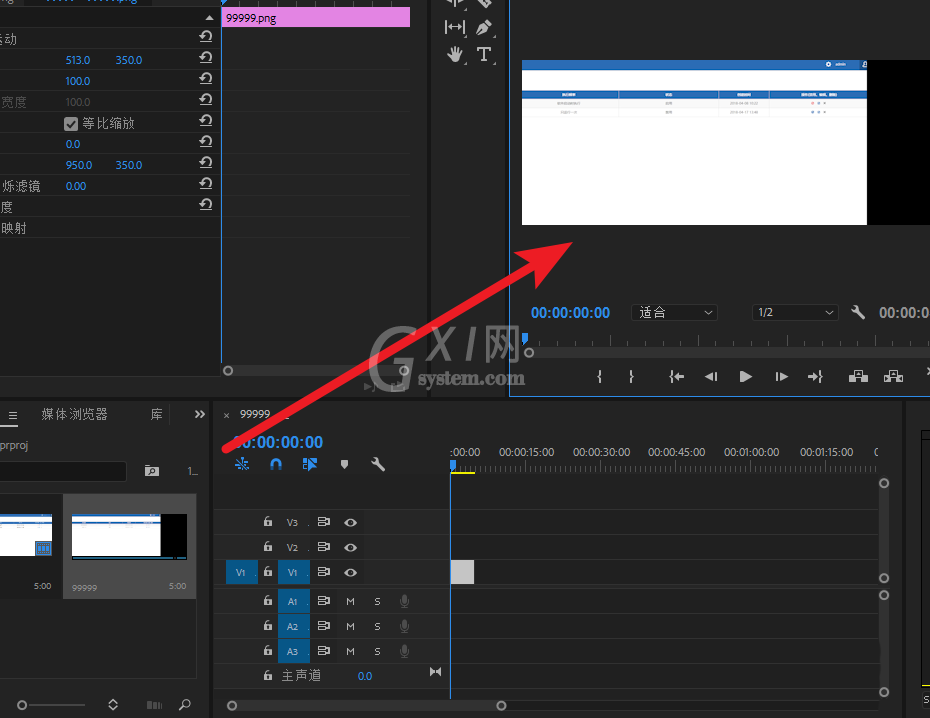
然后选择钢笔工具,钢笔工具一般在界面较为显眼的位置;
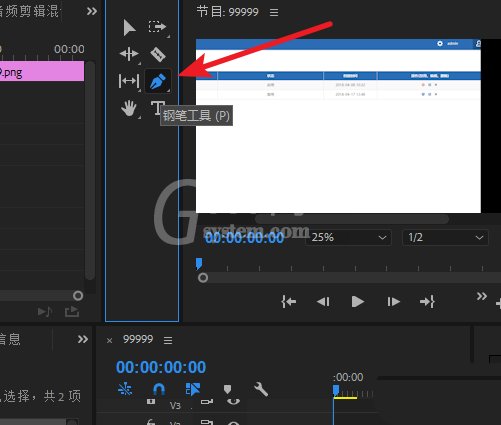
接着创建第一个点后,会在序列中新建一个层;
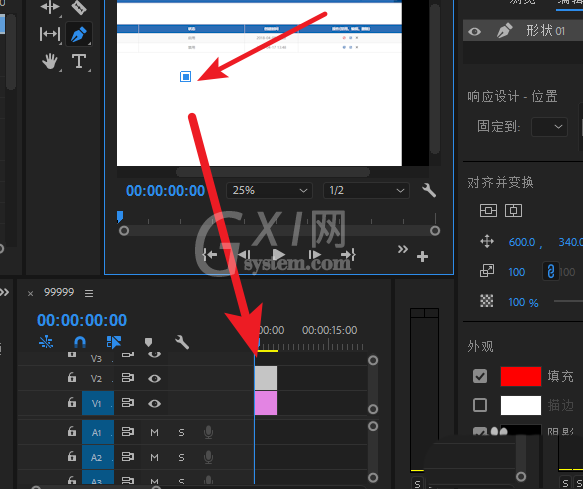
构建图形后,使用选择工具无法调节锚点,需要在钢笔工具状态下调节;
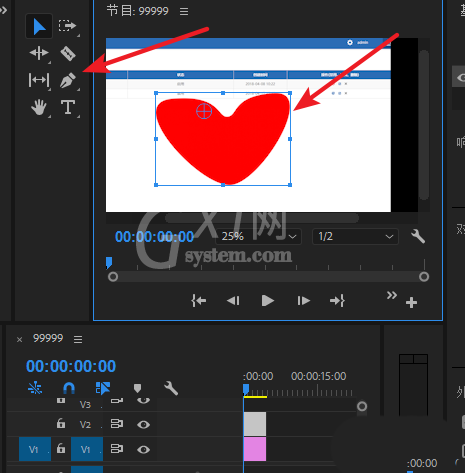
我们在右侧工具栏,可以调节图形的大小和位置;
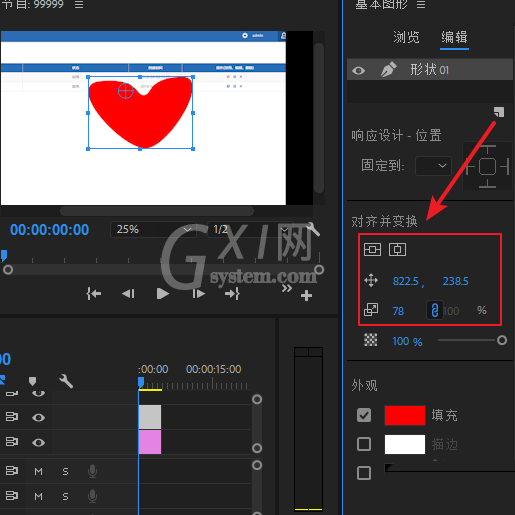
这时候可以调节图形透明度;
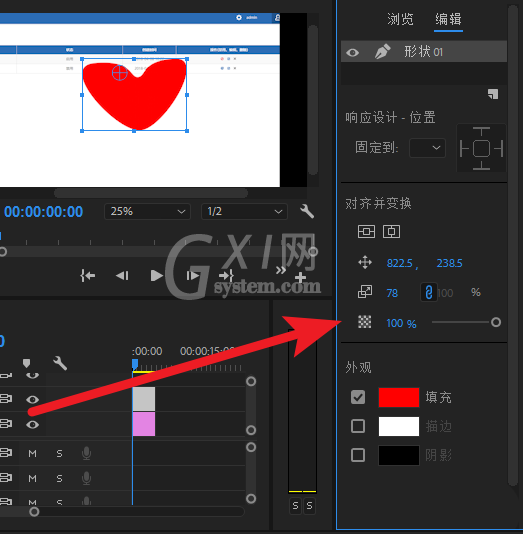
最后我们在premiere中,拥有基本的效果,例如颜色、边框、投影;
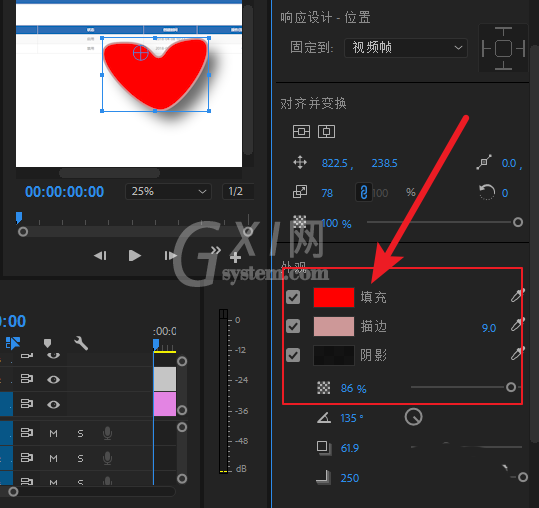
按照上文讲解的premiere中利用钢笔工具绘制心形的具体流程介绍,你们是不是都学会了呀!



























